wps文档插入圆角箭头形状的教程
时间:2023-05-26 09:22:10作者:极光下载站人气:136
当用户在wps软件中编辑文档文件时,可以体验到其中的功能是很强大的,能够轻松解决好遇到的编辑问题,例如用户可以在wps软件中来设置文字间距、段落行距或是页面布局等不同类型的格式样式,让用户简单的完成文档的编辑任务,最近小编看到有用户问到wps文档如何在页面上插入圆角箭头的问题,这种问题其实很好解决,用户只需要在菜单栏中找到插入形状功能,接着在展示出来的形状素材中点击圆角箭头形状即可成功解决问题,插入后用户可以根据自己的需求来
为圆角箭头填充颜色,那么接下来就让小编来向大家分享一下wps文档插入圆角箭头的方法教程吧,希望用户能够有所收获。
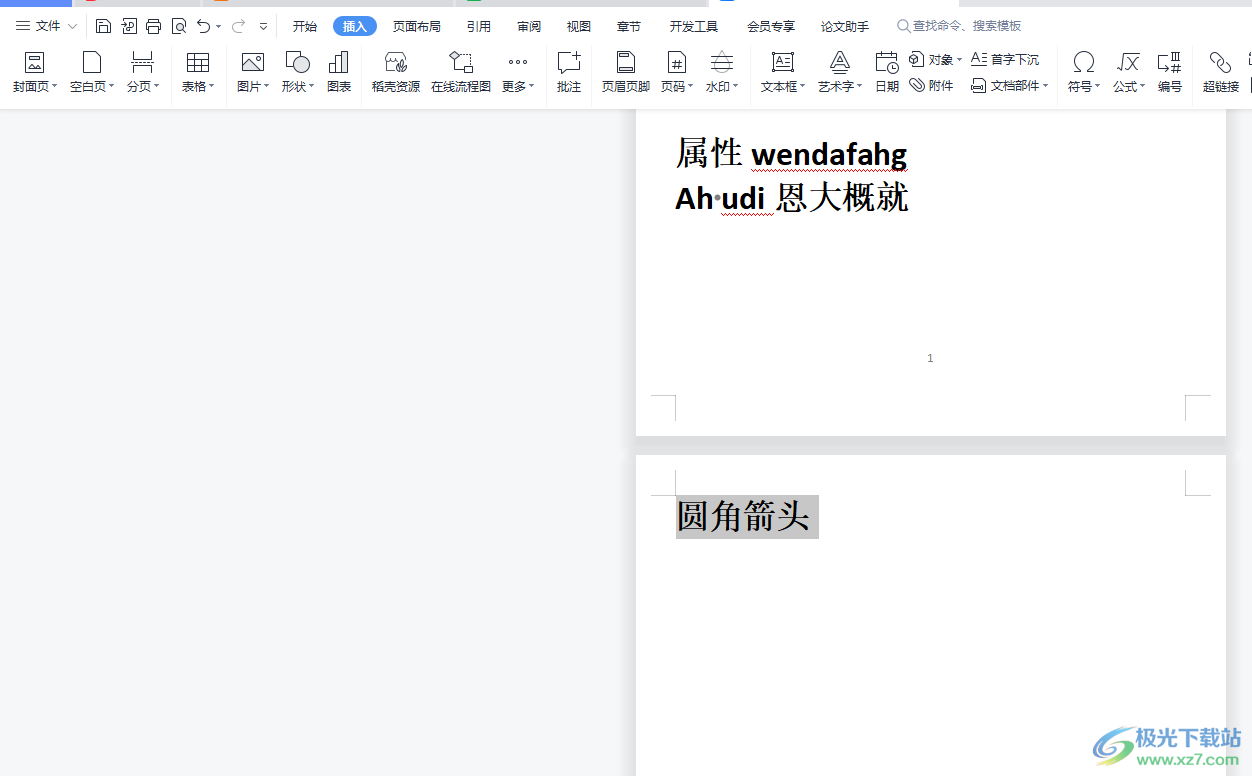
方法步骤
1.用户在电脑桌面上双击打开wps软件,并来到文档的编辑页面上来设置
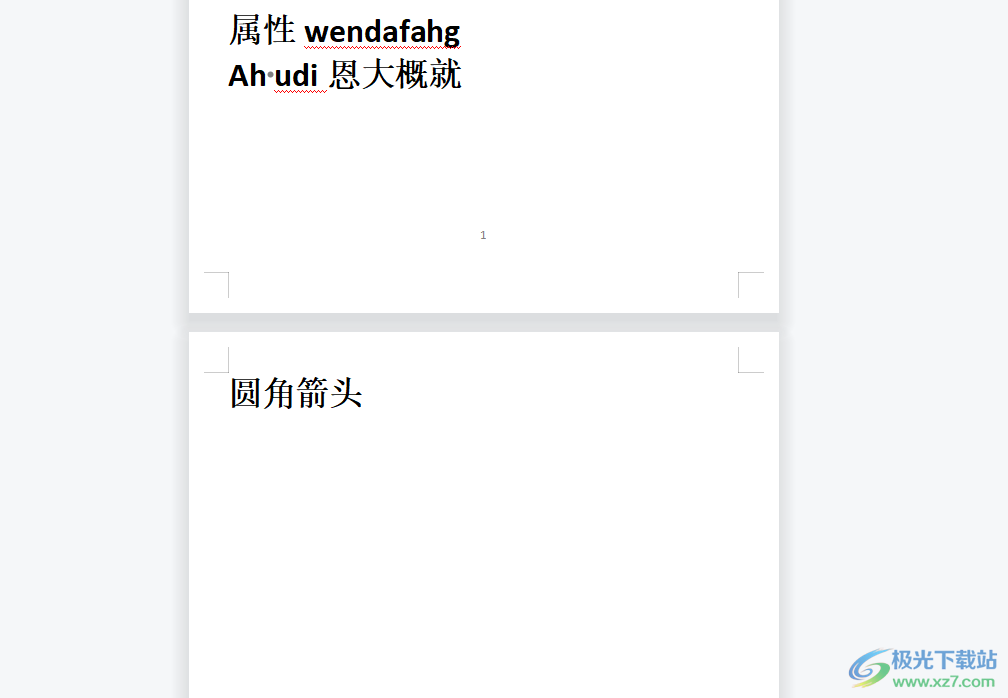
2.在菜单栏中点击插入选项,将会显示出相关的选项卡,用户点击其中的形状选项

3.将会拓展出下拉菜单,里面含有各种各样的形状素材,用户根据自己的需求选择圆角箭头的样式
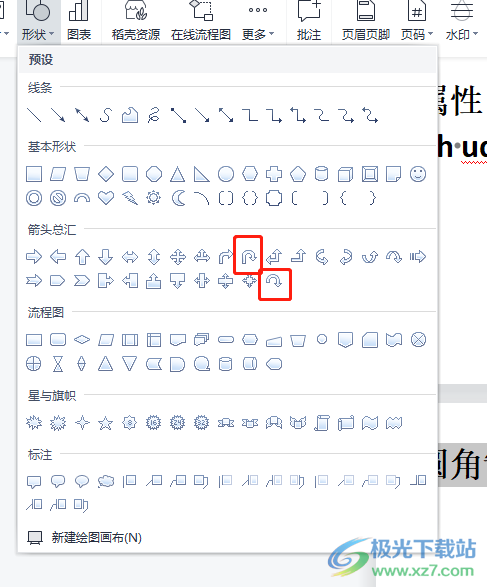
4.选择好后直接在页面上绘制出合适大小的圆角箭头形状,效果如图所示
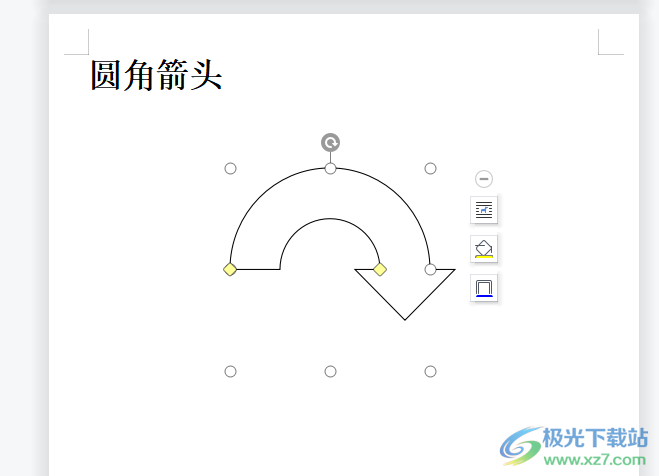
5.这时用户可以根据自己的喜好来为圆角箭头填充颜色,只需在菜单栏中点击绘图工具选项,将会切换得到相关的选项卡,用户选择其中的填充选项
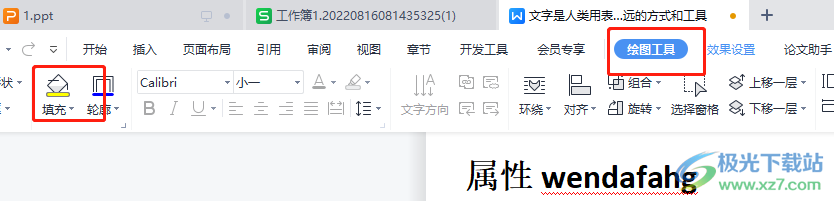
6.在展示出来的颜色选项卡中,用户选择自己喜欢的颜色即可填充成功
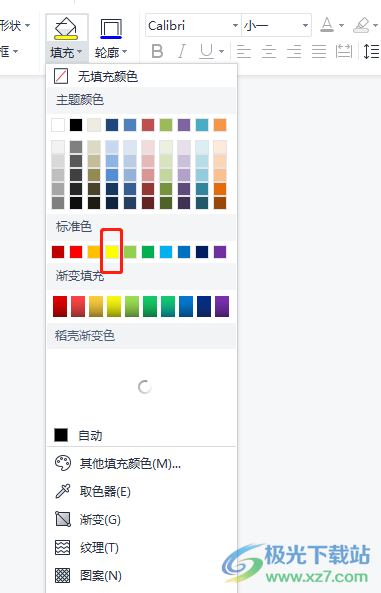
7.如图所示,用户可以在页面上看到圆角箭头已经填充上了黄色
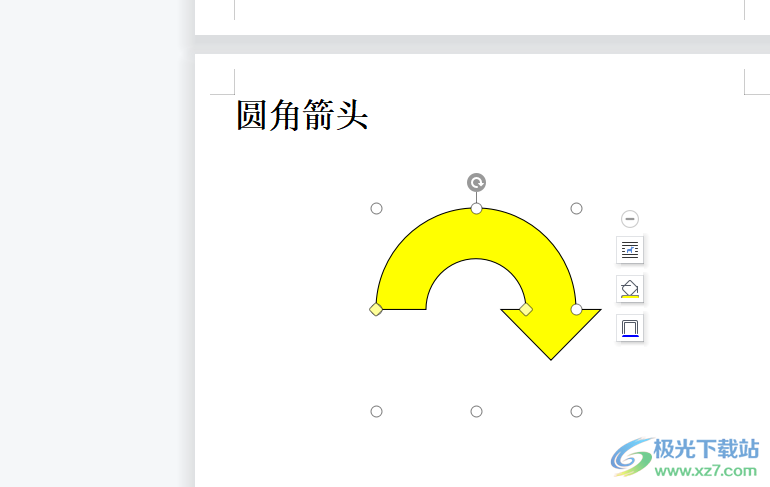
wps软件一直以来受到了不少用户的喜欢,当用户在wps软件中编辑文档文件时,遇到需要在页面上插入圆角箭头形状的问题,就可以在菜单栏中点击插入形状功能来实现,详细的操作过程小编已经整理出来了,因此感兴趣的用户快来试试看吧。

大小:240.07 MB版本:v12.1.0.18608环境:WinAll
- 进入下载
相关推荐
相关下载
热门阅览
- 1百度网盘分享密码暴力破解方法,怎么破解百度网盘加密链接
- 2keyshot6破解安装步骤-keyshot6破解安装教程
- 3apktool手机版使用教程-apktool使用方法
- 4mac版steam怎么设置中文 steam mac版设置中文教程
- 5抖音推荐怎么设置页面?抖音推荐界面重新设置教程
- 6电脑怎么开启VT 如何开启VT的详细教程!
- 7掌上英雄联盟怎么注销账号?掌上英雄联盟怎么退出登录
- 8rar文件怎么打开?如何打开rar格式文件
- 9掌上wegame怎么查别人战绩?掌上wegame怎么看别人英雄联盟战绩
- 10qq邮箱格式怎么写?qq邮箱格式是什么样的以及注册英文邮箱的方法
- 11怎么安装会声会影x7?会声会影x7安装教程
- 12Word文档中轻松实现两行对齐?word文档两行文字怎么对齐?
网友评论